PEKAO24MAKLER PODRĘCZNIK UŻYTKOWNIKA
|
|
|
- Lech Wilczyński
- 8 lat temu
- Przeglądów:
Transkrypt
1 PEKAO24MAKLER PODRĘCZNIK UŻYTKOWNIKA Cz. I LOGOWANIE I USTAWIENIA
2 LOGOWANIE I USTAWIENIA 1. LOGOWANIE DO SERWISU PEKAO24MAKLER Pierwsze logowanie Kolejne logowanie Bezpieczeństwo WSPÓLNE ELEMENTY SERWISU Główne menu Stałe boksy w lewej kolumnie i stopka USTAWIENIA Ustawienia domyślne Ustawienia zleceń Ustawienia serwisu mobilnego Profil notowań Moje dane Zarządzanie autoryzacją Karta kodów Hasło i PIN Obsługa serwisów Licznik sesji Kontrast Rejestr zdarzeń Zarządzanie komunikacją marketingową Nasza Oferta NOTOWANIA Dom Maklerski Pekao, ul. Wołoska 18, Warszawa Dom Maklerski Pekao prowadzi działalność na podstawie zezwolenia wydanego przez Komisję Nadzoru Finansowego (KNF). Aktualizacja na dzień:
3 1. LOGOWANIE DO SERWISU PEKAO24MAKLER 1.1. Pierwsze logowanie Serwis internetowy Pekao24Makler jest jednym z elementów Bankowości Elektronicznej Banku Pekao S.A. Adres strony logowania do serwisu PekaoInternet jak i Pekao24Makler jest identyczny. W celu zalogowania się do serwisu internetowego Pekao24Makler Domu Maklerskiego Pekao, należy wejść na stronę a następnie w polu Numer Klienta, widocznym w centralnej części ekranu roboczego, wpisać Identyfikator Klienta i zaakceptować wpis przyciskiem <Dalej> (Rys. 1.1.). Rys. 1.1 Fragment ekranu logowania do systemu Pekao24Makler Na następnej stronie - przy pierwszym logowaniu do systemu w polu Wprowadź PIN w pierwsze cztery pola hasła, należy wprowadzić cyfry numeru PIN. Operację należy zaakceptować przyciskiem <Dalej> (Rys. 1.2.). Uwaga: Dla zwiększenia bezpieczeństwa logowania do systemu zarówno identyfikator, jak i hasło (PIN) mogą być wprowadzane przez Klienta przy wykorzystaniu klawiatury ekranowej, dostępnej poniżej pól do wprowadzania danych
4 Rys. 1.2 Fragment ekranu z hasłem pierwsze logowanie Po wpisaniu numeru PIN, wyświetlona zostanie strona umożliwiająca ustanowienie docelowego (indywidualnie określonego przez Klienta) Hasła dostępu do serwisu. Aby ustanowić docelowe, indywidualne hasło dostępu do serwisu należy w pierwszym polu wprowadzić ponownie numer PIN, następnie wpisać i powtórzyć nowe hasło. Operację należy zaakceptować przyciskiem <Zatwierdź>. (Rys. 1.3.). Rys. 1.3 Zmiana hasła przy pierwszym logowaniu Hasło ustanawiane przez Klienta powinno spełniać następujące warunki: minimalna długość hasła to 8 znaków, maksymalna - 16, hasło może składać się z małych i dużych liter (są rozróżniane), cyfr i znaków specjalnych: * - = [ ] V, / # $ % ~ & * ( ) _ + { } :. < >?. Ustanawiając nowe hasło, należy sprawdzić jego siłę wyznaczającą poziom trudności do złamania. Siła hasła zależy od długości oraz rodzaju użytych znaków. Silne hasło powinno składać się z małych i dużych liter, cyfr oraz znaków specjalnych
5 Uwaga: Nowe hasło będzie używane przy każdym ponownym logowaniu do serwisu Pekao24, w tym serwisu internetowego Pekao24Makler. Informujemy również, że w serwisie w zakładce <Ustawienia> widocznej po zalogowaniu w górnej części ekranu roboczego dostępna jest funkcja umożliwiająca ponowną zmianę hasła. Jeżeli nie pamiętasz swojego hasła, skontaktuj się z konsultantem Serwisu Telefonicznego lub doradcą klienta w Punkcie Usług Maklerskich w celu wygenerowania nowego numeru PIN Kolejne logowanie Przy kolejnym logowaniu do systemu, po wejściu na stronę w polu Numer Klienta należy wprowadzić Identyfikator Klienta i zaakceptować wpis przyciskiem <Dalej>. (Rys. 1.4.). Rys. 1.4 Fragment ekranu logowania do serwisu Pekao24Makler Na następnej stronie, w polu Hasło, należy wprowadzić wybrane losowo przez system znaki z ustanowionego hasła (tzw. hasło maskowane). np., jeśli pola o numerach: 4, 5, 6, 9, 11, 13 i 14 są puste, należy wprowadzić czwarty, piąty, szósty, dziewiąty, jedenasty, trzynasty i czternasty znak z hasła. Po wprowadzeniu brakujących znaków operację należy zaakceptować przyciskiem <Dalej> (Rys. 1.5.). W celu zwiększenia bezpieczeństwa procesu logowania zarówno identyfikator, jak i hasło, mogą być wprowadzone za pomocą klawiatury ekranowej, dostępnej poniżej okna logowania
6 Rys. 1.5 Ekran z hasłem maskowanym Po wprowadzeniu żądanych znaków z hasła i wybraniu przycisku <Dalej> ukaże się strona główna serwisu Pekao24 MOJA STRONA GŁÓWNA z linkiem do rachunków inwestycyjnych. Po kliknięciu w link pojawi się lista rachunków inwestycyjnych, do których Klient ma dostęp. Do serwisu Pekao24Makler można również przejść wybierając zakładkę <Usługi maklerskie> umieszczoną w górnej części ekranu roboczego bezpośrednio nad menu. Wgląd w wybrany rachunek inwestycyjny można uzyskać klikając przycisk <Aktywa>, umieszczony na końcu wiersza z numerem rachunku. (Rys.1.6.). Z tego poziomu można też przejść bezpośrednio do zleceń lub przelewów, klikając odpowiedni w przycisk <Zlecenia>lub<Przelewy>. Rys. 1.6 Lista rachunków - 5 -
7 1.3. Bezpieczeństwo Poniżej prezentujemy podstawowe zasady bezpieczeństwa, których należy przestrzegać korzystając z serwisu: przed zalogowaniem do systemu zawsze należy sprawdzić, czy połączenie ze stroną dostępową jest szyfrowane (adres strony zaczyna się wtedy od oraz czy w przeglądarce jest widoczny symbol kłódki; nigdy nie należy logować się do systemu z adresów czy linków otrzymanych w poczcie elektronicznej lub przez komunikator internetowy Bank Pekao S.A. oraz Dom Maklerski Pekao nigdy nie wysyła takich wiadomości; nie powinno się logować do systemu w miejscach ogólnodostępnych, takich jak kawiarenki internetowe, bowiem zainstalowane tam oprogramowanie może zbierać poufne dane bez wiedzy użytkownika; należy korzystać wyłącznie z legalnego, pochodzącego z pewnego źródła oprogramowania; nie powinno się otwierać i uruchamiać plików ani programów niewiadomego pochodzenia, zwłaszcza otrzymanych pocztą elektroniczną lub przez komunikatory internetowe; należy regularnie aktualizować system operacyjny, przeglądarki internetowe oraz inne aplikacje - nowsze wersje oprogramowania zawierają mniej błędów i zapewniają wyższy poziom bezpieczeństwa; należy chronić komputer poprzez systematyczne aktualizowanie programu antywirusowego oraz zapory sieciowej (firewall) - stosowanie tych zabezpieczeń chroni komputer przed szkodliwym oprogramowaniem oraz atakami z sieci; po zakończeniu pracy należy zawsze wylogować się z serwisu; Prosimy o niezwłoczne informowanie Domu Maklerskiego Pekao o wszelkich podejrzanych sytuacjach! 2. WSPÓLNE ELEMENTY SERWISU 2.1. Główne menu Główne menu z dostępem do poszczególnych funkcji serwisu Pekao24Makler znajduje się w górnej części ekranu roboczego i jest widoczne na wszystkich ekranach (Rys. 2.1). Menu serwisu Pekao24Makler podzielone jest na następujące grupy: Zlecenia, Rachunek papierów, Nowe emisje, Rachunek pieniężny, Kredyty, Nasza oferta
8 Rys. 2.1 Wspólne elementy serwisu Pekao24Makler Stałe boksy w lewej kolumnie i stopka Wspólnym elementem wszystkich stron serwisu Pekao24Makler jest sekcja boksów umieszczonych w lewej kolumnie. Na każdej stronie serwisu dostępne są następujące boksy: Notowania, Informacje, Pobierz, Pomoc oraz stopka z danymi kontaktowymi. Dostęp do notowań Boks umożliwiający dostęp do notowań giełdowych znajduje się po lewej stronie pod menu każdej strony serwisu. Link Notowania GPW umieszczony w stopce prowadzi do notowań opóźnionych o 15 minut, dostępnych na portalu Serwis Rynkowy
9 Informacje W lewej kolumnie prezentowane są również odnośniki do serwisów informacyjnych: Serwisu rynkowego i Serwisu Analitycznego. Pobierz Pod boksem informacje prezentowane są odnośniki umożliwiające pobranie najważniejszych dokumentów tj. Regulamin, Taryfa prowizji i opłat oraz Pakiet informacyjny MiFID. Pomoc kontekstowa i pomoc ogólna Na każdej stronie serwisu, z lewej strony, umieszczony jest boks zawierający ogólną pomoc tematyczną. Serwis Peko24Makler wyposażony jest również w pomoc kontekstową. Po kliknięciu na znak zapytania pojawia się okno, na którym zdefiniowane są nazwy użyte w serwisie. Znaki pomocy zostały umieszczone przy wybranych kategoriach na stronach serwisu. Stopka z danymi kontaktowymi - 8 -
10 3. USTAWIENIA W zakładce USTAWIENIA dostępnej z poziomu serwisu Pekao24Makler (Rys. 3.1) można definiować ustawienia z zakresu Usług maklerskich (sekcje 1 5 Podręcznika) oraz definiować i modyfikować ustawienia dla usługi Pekao24 (sekcje 6 12 Podręcznika). Rys.3.1-Ustawienia-Serwis Pekao24Makler 3.1. Ustawienia domyślne Strona Ustawienia domyślne (Rys. 3.2) umożliwia zdefiniowanie i zmianę ustawień domyślnych w serwisach zdalnych Domu Maklerskiego. Ustawienia mogą być realizowane w zakresie: Rachunek domyślny Aktualny rachunek domyślny zalogowanie do serwisu maklerskiego nastąpi automatycznie na wskazany rachunek Strona startowa Aktualna strona startowa wybrana strona będzie wyświetlana domyślnie jako pierwsza strona po każdym zalogowaniu do serwisu maklerskiego. W celu dokonania zmiany określonego parametru na stronie Ustawienia domyślne należy wybrać przycisk <Zmień> w wierszu z wybranym parametrem
11 Rys Ustawienia domyślne. W sekcji Rachunek domyślny można zdefiniować lub zmienić rachunek inwestycyjny wskazany jako domyślny. W celu zdefiniowania lub zmiany rachunku domyślnego należy kliknąć na link <Zmień>, co spowoduje wyświetlenie nowej strony (Rys. 3.3). Na stronie: ZMIANA RACHUNKU DOMYŚLNEGO KROK 1/2 należy z listy rozwijanej: Wybierz rachunek domyślny - wskazać rachunek inwestycyjny. Lista rozwijalna zawiera rachunki, do których Klient jest właścicielem, współwłaścicielem lub pełnomocnikiem. Po wybraniu nowego rachunku domyślnego należy wybrać przycisk <Zapisz>. Rys Zmiana rachunku domyślnego krok 1/2. Następnie wyświetlona zostanie strona: ZMIANA RACHUNKU DOMYŚLNEGO KROK 2/2 stanowiąca potwierdzenie dokonywanej zmiany rachunku domyślnego. (Rys. 3.4). Rys Zmiana rachunku domyślnego - krok 2/
12 Po dokonaniu weryfikacji w celu zapisania zmian w serwisie Pekao24Makler należy wybrać przycisk <Zatwierdź>. W sekcji Strona startowa można ustawić stronę, która będzie otwierana automatycznie po poprawnym zalogowaniu do serwisu internetowego Pekao24Makler. W celu zdefiniowania lub zmiany strony startowej należy kliknąć na link <Zmień>, co spowoduje wyświetlenie nowej strony (Rys. 3.5). Rys Zmiana strony startowej. Korzystając z listy rozwijalnej: Nowa strona startowa, należy wskazać wybraną stronę z listy dostępnych stron prezentowanych w oknie wyboru, a następnie potwierdzić wybór przyciskiem <Zatwierdź> Ustawienia zleceń Strona Ustawienia zleceń (Rys. 3.6) umożliwia zdefiniowanie i zmianę ustawień domyślnych w serwisach zdalnych Domu Maklerskiego, w zakresie sekcji Ustawienia zleceń oraz Autoryzacja zleceń maklerskich
13 Rys Ustawienia zleceń. W sekcji Ustawienia zleceń można dokonać zmian w zakresie: Domyślna wartość parametru zleceń OTP (Odroczony Termin Płatności) parametr odpowiedzialny za domyślne ustawienie wartości w polu OTP na stronach Akcje, Obligacje oraz Inne. Opcja jest dostępna dla klientów, którzy podpisali stosowny Aneks do umowy świadczenia usług maklerskich. Wyświetlanie strony potwierdzenia przy składaniu zleceń w serwisie internetowym parametr odpowiedzialny za wyświetlanie strony z potwierdzeniem parametrów zlecenia w serwisie Pekao24Makler - Internet. Wyłączenie strony potwierdzenia będzie aktywne tylko wtedy, gdy autoryzacja zleceń jest wyłączona. świetlanie strony potwierdzenia przy składaniu zleceń w serwisie telefonicznym parametr odpowiedzialny za wyświetlanie strony z potwierdzeniem parametrów zlecenia w serwisie Pekao24Makler - Telefon. Wyłączenie strony potwierdzenia będzie aktywne tylko wtedy, gdy autoryzacja zleceń jest wyłączona. Wyświetlanie strony potwierdzenia przy składaniu zleceń w serwisie mobilnym parametr odpowiedzialny za wyświetlanie strony z potwierdzeniem parametrów zlecenia w Pekao24Makler Serwis mobilny. W celu dokonania zmiany wybranego parametru należy wybrać link <Zmień> w wierszu z wybranym parametrem
14 W sekcji Autoryzacja zleceń maklerskich można dokonać zmian w zakresie: Autoryzacja zleceń w serwisie telefonicznym (dotyczy wszystkich sesji) parametr odpowiedzialny za włączenie lub wyłączenie autoryzacji zleceń dla dyspozycji zleceń realizowanych w serwisie Pekao24Makler - Telefon. Autoryzacja zleceń w serwisie internetowym (dotyczy wszystkich sesji) parametr odpowiedzialny za włączenie lub wyłączenie autoryzacji zleceń dla dyspozycji zleceń realizowanych w serwisie Pekao24Makler - Internet. Autoryzacja zleceń w ramach bieżącej sesji parametr umożliwiający wyłączenie autoryzacji zleceń w serwisie Pekao24Makler - Internet w ramach bieżącej sesji. Opcja warunkowa - dostępna, gdy parametr Autoryzacja zleceń w serwisie internetowym (dotyczy wszystkich sesji) jest aktywny. W celu dokonania zmiany wybranego parametru należy kliknąć na link <Aktywuj> (jeśli parametr jest nieaktywny) lub <Deaktywuj> (jeśli parametr jest aktywny) w wierszu z wybranym parametrem oraz potwierdzić zmianę Ustawienia serwisu mobilnego Strona Ustawienia serwisu mobilnego (Rys. 3.7) pozwala na definiowanie i zmianę ustawień dla serwisu Pekao24Makler Serwis mobilny. Rys Ustawienia serwisu mobilnego
15 W sekcji Ustawienia serwisu mobilnego można dokonać zmian w zakresie Status dostępu do serwisu Pekao24Makler Serwis mobilny: AKTYWNY pozwala na składanie dyspozycji po zalogowaniu do serwisu mobilnego, PASYWNY umożliwia wyłącznie wgląd w stan rachunku inwestycyjnego i obserwację notowań, W celu dokonania zmiany statusu dostępu należy wybrać link <Zmień> w wierszu z wybranym parametrem. definiowanie instrumentów finansowych do notowań mobilnych Funkcja umożliwia zdefiniowanie do 20 instrumentów finansowych i indeksów, które będą widoczne w sekcji Notowania dostępnej w serwisie mobilnym. Instrumenty zdefiniowane do notowań prezentowane będą przy wszystkich rachunkach inwestycyjnych posiadanych przez Klienta. Aby przejść do strony definiowania instrumentów finansowych do notowań (Rys. 3.8) należy wybrać link <Zmień> w wierszu definiowanie instrumentów. Wyświetlona zostanie strona umożliwiająca: wyszukanie nazwy instrumentu (Rys. 3.8) poprzez wpisanie kilku znaków z nazwy i akceptację z wykorzystaniem opcji <Szukaj> Rys Ustawienia serwisu mobilnego Wyszukiwanie nazwy instrumentu do notowań Dopisanie bądź usunięcie instrumentu do/z Listy instrumentów (Rys. 3.9) prezentowanej poniżej okna wyboru poprzez użycie linków <dodaj> bądź <usuń>. Rys Ustawienia serwisu mobilnego Dodawanie/ Usuwanie nazwy instrumentu do notowań
16 predefiniowanie instrumentów finansowych do formularza zleceń Funkcja umożliwia zdefiniowanie do 20 instrumentów finansowych do formularza zleceń dostępnego serwisie mobilnym. Instrumenty zdefiniowane do zleceń prezentowane będą przy wszystkich rachunkach inwestycyjnych posiadanych przez Klienta, dla zleceń typu KUPNO. Dla zleceń typu SPRZEDAŻ lista zostanie zawężona do instrumentów zaksięgowanych na danym rachunku inwestycyjnym. Dodawanie instrumentów finansowych do formularza zleceń przebiega analogicznie jak proces dopisywania bądź usuwania instrumentów finansowych do notowań mobilnych. Po wybraniu linku <Zmień> w pozycji Predefiniowanie instrumentów finansowych do formularza zleceń wyświetlona zostanie strona umożliwiająca: wyszukanie nazwy instrumentu (Rys. 3.10) poprzez wpisanie kilku znaków w polu szukaj i akceptację z wykorzystaniem opcji <Szukaj> Rys Ustawienia serwisu mobilnego Wyszukiwanie nazwy instrumentu w sekcji Predefiniowanie instrumentów do formularza zleceń dopisanie bądź usunięcie instrumentu finansowego do/z Listy instrumentów (Rys. 3.11) prezentowanej poniżej okna wyboru poprzez użycie linków <dodaj> bądź <usuń>. Rys Ustawienia serwisu mobilnego Dodawanie/Usuwanie nazwy instrumentu do formularza zleceń
17 Wyświetlanie strony potwierdzenia przy składaniu zleceń w serwisie mobilnym (Rys. 3.12) parametr odpowiedzialny za wyświetlanie strony z potwierdzeniem parametrów zlecenia w Pekao24Makler Serwis mobilny. W celu dokonania zmiany należy na stronie Ustawienia serwisu mobilnego w pozycji Wyświetlanie potwierdzenia wybrać przycisk <Zmień>. Rys Ustawienia serwisu mobilnego Wyświetlanie strony potwierdzenia przy składaniu zleceń w serwisie mobilnym 3.4. Profil notowań Strona Profil notowań (Rys. 3.13) umożliwia zmianę pakietu notowań. Rys Profil notowań. Aby dokonać zmiany pakietu notowań, należy wybrać przycisk <Zmień>. Notowania w czasie rzeczywistym (pakiety: PLUS, PRESTIGE, VIP) dostępne są po podpisaniu Umowy Abonenckiej. Umowę należy podpisać w dowolnym Punkcie Usług Maklerskich DM Pekao
18 W przypadku możliwości wyboru pakietu notowań innego niż pakiet STANDARD lub promocyjny PAKIET PLUS (podpisana Umowa Abonencka), po wybraniu opcji <Zmień> wyświetlona zostanie strona: Zmiana pakietu notowań Krok 1/2 (Rys. 3.14) umożliwiająca: dokonanie wyboru pakietu w oknie wyboru: Nowy pakiet notowań należy wskazać właściwą nazwę pakietu wskazanie numeru rachunku inwestycyjnego w oknie wyboru: Aktualnie obciążany rachunek należy wybrać numer rachunku inwestycyjnego, który będzie obciążany opłatami. Rys Profil notowań Zmiana pakietu notowań Krok 1/2. Po dokonaniu wyboru pakietu i wskazaniu numeru rachunku inwestycyjnego, należy nacisnąć przycisk <Zapisz>. Nastąpi automatyczne przekierowanie do strony potwierdzenia dyspozycji (Rys. 3.15). Uwaga: Dom Maklerski Pekao pobiera opłaty za pakiety po zakończeniu miesiąca kalendarzowego, w wysokości opłaty za najdroższy pakiet do jakiego Klient miał w danym miesiącu dostęp, bez względu na okres czasu przez jaki pakiet notowań był udostępniony. Rys Profil notowań Zmiana pakietu notowań Krok 2/2-17 -
19 3.5. Moje dane Strona Moje dane (Rys.3.16) obejmuje następujące sekcje: Moje dane, Sposób przekazywania potwierdzeń/wyciągów rocznych, Zmiana adresu korespondencyjnego rachunku, Dane klienta. Rys Moje dane
20 W pierwszej sekcji Moje Dane (Rys. 3.17) istnieje możliwość zmiany danych w zakresie: Numeru telefonu do oddzwaniania, Numeru telefonu do PekaoSMS, Adresu korespondencyjnego do usługi Pekao24, Adresu . Rys Sekcja Moje dane. W celu dokonania aktualizacji wybranej pozycji należy wybrać link <Zmień> w wierszu z wybranym parametrem. Wyświetlona zostanie strona umożliwiająca dokonanie aktualizacji wybranych danych - przykładowo: Zmiana numeru telefonu do SMS KROK 1/2 (Rys.3.18). Rys Zmiana numeru telefonu do PekaoSMS Krok 1/2 Po wprowadzeniu danych w pozycji: Nowy Numer telefonu do SMS należy użyć przycisku <Dalej>, aby przejść do strony umożliwiającej dokonanie autoryzacji dyspozycji. (Rys. 3.19). Rys Zmiana numeru telefonu do PekaoSMS Krok 2/2-19 -
21 Po weryfikacji danych i wprowadzeniu kodu autoryzacji należy użyć przycisku <Zatwierdź>. Uwaga: Zgodnie z obowiązującymi zasadami bezpieczeństwa zmiana numeru telefonu do PekaoSMS, zmiana numeru telefonu do oddzwaniania oraz zmiana adresu korespondencyjnego do usługi Pekao24 - należą do grupy dyspozycji, wymagających dodatkowego telefonicznego potwierdzenia zlecenia zmiany przez konsultanta. W celu zakończenia procedury zmiany danych - konsultant skontaktuje się na (podany przed zmianą) numer telefonu do oddzwaniania. Aktualizacja adresu zostanie automatycznie zapisana w serwisie internetowym bez wymogu oddzwaniania. Na stronie Moje Dane dla wybranego rachunku inwestycyjnego można również określić: Sposób przekazywania potwierdzeń/wyciągów rocznych, Adres korespondencyjny rachunku. Rys Sposób przekazywania potwierdzeń / Adres korespondencyjny rachunku Aby zdefiniować Sposób przekazywania potwierdzeń/wyciągów rocznych (Rys. 3.20) należy zaznaczyć wybraną formę: Elektronicznie, lub Pocztą a następnie zaakceptować wybór przyciskiem <Zmień>
22 Po weryfikacji wprowadzonych danych należy potwierdzić dyspozycję wprowadzając kod autoryzacyjny i dokonać akceptacji przyciskiem <Zatwierdź>. (Rys. 3.21) Rys Autoryzacja zmiany sposobu przekazywania potwierdzeń / wyciągów rocznych W sekcji Adres korespondencyjny rachunku można zaktualizować dane wykorzystywane przez Dom Maklerski do przekazywania korespondencji związanej z obsługą wskazanego rachunku. Aby uzyskać możliwość edycji poszczególnych pól należy wybrać przycisk <Zmień> umieszczony pod tabelą danych (Rys. 3.21). Automatycznie zostanie wyświetlony formularz umożliwiający aktualizację poszczególnych danych (Rys. 21). Po wprowadzeniu aktualizacji należy wybrać przycisk <Zapisz>.. Rys Zmiana adresu korespondencyjnego rachunku. W kolejnym kroku należy dokonać weryfikacji wprowadzonych zmian oraz dokonać autoryzacji dyspozycji wprowadzając kod autoryzacyjny
23 Sekcja Dane Klienta umożliwia przegląd danych osobowych Klienta przechowywanych przez Dom Maklerski Pekao (Rys. 3.22): Dane osobiste (imię, nazwisko, numer Klienta, data urodzenia, PESEL), Dane dotyczące dokumentów tożsamości (rodzaj, numer, data ważności, kraj wydania), Pozostałe dane czy rezydent- tak/nie, ograniczona zdolność prawna tak/nie, imię matki, nazwisko panieńskie matki, imię ojca, numery telefonów kontaktowych, adres , kraj urodzenia, kraj obywatelstwa), Adres zameldowania, Adres zamieszkania do celów podatkowych Adres korespondencyjny klienta, Dane podatkowe (kraj, NIP, zagraniczny numer podatkowy, Urząd skarbowy), Zgoda na przetwarzanie danych osobowych Aneks telekomunikacyjny Aktualizacji danych można dokonać w Punktach Usług Maklerskich Domu Maklerskiego Pekao zlokalizowanych w Oddziałach Banku. Po wybraniu przycisku Szczegóły prezentowane są dane dla usługi Pekao
24 Rys Dane Klienta
25 3.6. Zarządzanie autoryzacją Na stronie Zarządzanie autoryzacją (Rys. 3.23) można wybrać bądź dokonać zmiany metody autoryzacji używanej w serwisie Pekao24Makler Internet, spośród następujących opcji: PekaoToken - aplikacja, która po zainstalowaniu w telefonie komórkowym umożliwia generowanie kodów jednorazowych służących do zatwierdzania operacji zlecanych w serwisie internetowym. Token sprzętowy - urządzenie wielkości karty kredytowej służące do generowania kodów jednorazowych, którymi akceptowane są operacje zlecane w serwisie internetowym Pekao24 oraz za pośrednictwem konsultantów w serwisie telefonicznym. Pełni identyczną funkcję jak PekaoToken, z tą różnicą, że pozwala dodatkowo autoryzować operacje zlecane przez konsultantów telefonicznych. W Domu Maklerskim metoda dostępna jest dla Klientów, którzy zawarli z Bankiem Pekao SA umowę o korzystanie z Bankowej usługi telekomunikacyjnej Pekao24. Kody SMS - metoda autoryzacji polegająca na wysyłaniu wiadomości SMS z opisem autoryzowanej operacji oraz sześciocyfrowym kodem na wskazany przez Ciebie numer telefonu do SMS. W celu dokonania autoryzacji operacji należy wpisać przesłany kod SMS do odpowiedniego pola w serwisie oraz zatwierdzić. Karta kodów jednorazowych - metoda autoryzacji wykorzystująca kartę kodów jednorazowych wysyłanych w formie papierowej drogą pocztową. Karta zawiera listę 40- tu jednorazowych, sześciocyfrowych kodów, służących do zatwierdzania operacji w serwisach usługi Pekao24Makler (z wyłączeniem serwisu automatycznego Pekao24Makler - Telefon). W celu dokonania autoryzacji operacji należy wpisać wybrany kod do odpowiedniego pola w serwisie internetowym lub podyktować kod konsultantowi w przypadku składania dyspozycji telefonicznie. Strona Zarządzanie autoryzacją obejmuje dwie główne sekcje: Aktywna metoda autoryzacji - pole prezentujące informację o aktualnie wykorzystywanej metodzie autoryzacji, Alternatywne metody - pole prezentujące inne, dostępne metody autoryzacji z możliwością dokonania wyboru i zmiany metody. W celu dokonania zmiany metody autoryzacji należy, przy wybranej metodzie autoryzacji, wybrać link: <Ustaw jako aktywną>. Uwaga: Operacja zmiany metody autoryzacji wymaga potwierdzenia zmiany dotychczas wykorzystywaną metodą autoryzacji. W przypadku zmiany sposobu akceptacji dyspozycji z karty kodów jednorazowych / PekaoTokena /Tokena sprzętowego - na kody SMS, w serwisie internetowym operacja będzie dodatkowo potwierdzana kodem SMS
26 Rys Zarządzanie Autoryzacją Karta kodów Strona Karta kodów jednorazowych (Rys. 3.24) umożliwia definiowanie ustawień w zakresie: Aktywacji karty kodów jednorazowych, Anulowania karty kodów jednorazowych, Zamówienia nowej karty kodów jednorazowych, Podglądu szczegółów karty kodów jednorazowych. Rys Karta kodów jednorazowych
27 W celu aktywacji karty kodów jednorazowych należy wybrać link <Aktywuj> przy wybranym numerze karty. Wyświetlona zostanie strona Aktywacja karty kodów jednorazowych (Rys. 3.25). Rys Aktywacja karty kodów jednorazowych krok 1/2. W formularzu należy wprowadzić numer identyfikacyjny karty, która ma być aktywowana. Po wprowadzeniu numeru karty należy dokonać akceptacji wyboru przyciskiem <Zatwierdź>. Wyświetlony zostanie formularz aktywacyjny karty (Rys. 3.26), w którym należy podać kod jednorazowy z aktywnej karty kodów jednorazowych, oraz pierwszy kod z nowej karty kodów i zaakceptować dyspozycję przyciskiem <Zatwierdź>. Rys Aktywacja karty kodów jednorazowych krok 2/2. Anulowania karty kodów jednorazowych dokonuje się poprzez wybranie przycisku <Anuluj> Dyspozycja wymaga potwierdzenia. Zamówienie karty kodów jednorazowych odbywa się poprzez wybranie przycisku <Zamów nową kartę kodów jednorazowych>. Zostanie wyświetlona strona umożliwiająca wskazanie liczby zamawianych do wysłania kart kodów jednorazowych (Rys.27). Rys Zamówienie nowej karty kodów jednorazowych. W celu zapisania w systemie dyspozycji zamówienia należy wybrać przycisk <Zatwierdź>. Wybranie opcji <Szczegóły> spowoduje wyświetlenie szczegółów wybranej karty kodów jednorazowych w tym liczbę wykorzystanych kodów oraz błędnych prób
28 3.8. Hasło i PIN Na stronie Hasło i PIN (Rys. 3.28) można dokonać zmiany hasła do serwisu internetowego i mobilnego Pekao24Makler oraz zmiany PIN do serwisu telefonicznego Pekao24Makler. Dodatkowo z poziomu tej strony można dokonać regeneracji numeru PIN do całej usługi Pekao24Makler. Na stronie dostępne są trzy główne sekcje: Zmiana hasła do serwisu PekaoInternet umożliwia zmianę hasła do serwisu internetowego, Zmiana PIN do PekaoSMS i TelePekao umożliwia zmianę numeru PIN do serwisów Pekao24 (w tym do Pekao24Makler), Regeneracja PIN umożliwia złożenie dyspozycji wygenerowania nowego numeru PIN do Pekao24 (w tym do Pekao24Makler). Rys Hasło i PIN
29 W celu zmiany hasła do serwisu internetowego i mobilnego Pekao24Makler w sekcji Zmiana hasła do PekaoInternet należy wypełnić pola: Stare hasło wprowadzić aktualne hasło do serwisu internetowego i mobilnego Pekao24Makler, Nowe hasło wprowadzić nowe hasło do serwisu internetowego i mobilnego Pekao24Makler, Potwierdź nowe hasło powtórzyć nowe hasło do serwisu internetowego i mobilnego Pekao24Makler. Wpisując hasło system informuje o stopniu jego bezpieczeństwa. Ustanawiane hasło powinno spełniać następujące warunki: minimalna długość hasła to 8 znaków, maksymalna - 16, hasło może składać się z małych i dużych liter (są rozróżniane), cyfr i znaków specjalnych: * - = [ ] V, / # $ % ~ & * ( ) _ + { } :. < >? i nie powinno być słowem występującym w słowniku. Po wprowadzeniu wymaganych danych zmiana hasła nastąpi po kliknięciu przycisku <Zatwierdź>. Analogiczne są kroki operacji zmiany numeru PIN. W sekcji: Zmiana PIN do PekaoSMS i TelePekao, należy wypełnić pola: Stary PIN wprowadzić aktualny PIN do serwisu telefonicznego Pekao24Makler, (czterocyfrowy kod, który wraz z numerem klienta służy do logowania w Pekao24Makler - Telefon), Nowy PIN wpisać nowy PIN do serwisu telefonicznego Pekao24Makler, Potwierdź nowy PIN powtórnie wpisać nowy PIN do serwisu telefonicznego Pekao24Makler. Numer PIN powinien się składać z czterech cyfr. Po wprowadzeniu wymaganych danych zmiana numeru PIN nastąpi po kliknięciu przycisku <Zatwierdź>. W celu zwiększenia bezpieczeństwa procesu wymiany hasła i numeru PIN dane można wprowadzić za pomocą klawiatury ekranowej, dostępnej po prawej stronie dyspozycji zmiany. Regeneracja numeru PIN odbywa się poprzez kliknięcie przycisku <Regeneruj PIN>
30 Dyspozycja musi zostać dodatkowo telefoniczne potwierdzona przez konsultanta, który w celu potwierdzenia dyspozycji zadzwoni na numer telefonu do oddzwaniania. Po zakończeniu procesu regeneracji w serwisach Pekao24Makler należy posługiwać się nowym numerem PIN. Przy logowaniu do Pekao24Makler - Internet serwis automatycznie wymusi ustanowienie nowego indywidualnego hasła zdefiniowanego przez Klienta Obsługa serwisów Strona Obsługa serwisów (Rys. 3.29) umożliwia definiowanie dostępności poszczególnych serwisów Pekao24 i Pekao24Makler, jak również zablokowanie całej usługi. Na stronie dostępne są dwie sekcje: Blokada wszystkich serwisów Obsługa serwisów Rys Obsługa serwisów. W celu zablokowania wszystkich serwisów Pekao24 w tym Pekao24Makler należy zaznaczyć pole wyboru: Blokada wszystkich serwisów oraz kliknąć przycisk <Zatwierdź>. Po zatwierdzeniu zmiany nastąpi automatyczne wylogowanie z serwisu internetowego. W celu deaktywowania wybranego serwisu należy na stronie Obsługa serwisów wybrać właściwy wiersz z nazwą serwisu i kliknąć w link <Deaktywuj>. Dyspozycję należy potwierdzić aktywną metodą autoryzacji
31 W celu odblokowania funkcjonalności nieaktywnego serwisu należy wybrać przycisk <Aktywuj>. Aktywacja serwisu wymaga dokonania autoryzacji (Rys. 3.30). Rys Autoryzacja zmiany statusu serwisów. Po wprowadzeniu kodu autoryzacyjnego należy zaakceptować dyspozycję wybierając przycisk <Zatwierdź> Licznik sesji Strona Licznik sesji (Rys. 3.31) umożliwia włączenie prezentacji lub ukrycie pola z informacją o czasie, po upływie którego nastąpi automatyczne zakończenie sesji internetowej (powodujące wylogowanie z serwisu). Po włączeniu funkcji: Licznik sesji czas pozostały do końca sesji będzie widoczny obok informacji o logowaniu do serwisu prezentowanej pod głównym menu oraz nad stopką. Rys Licznik sesji
32 W celu włączenia lub wyłączenia prezentacji na stronie Licznik sesji należy wybrać odpowiednie pole Włącz lub Wyłącz i zaakceptować zmianę przyciskiem <Zatwierdź>. UWAGA: Bez względu na widoczność licznika sesja zostanie przerwana po 15 minutach. Dla Klientów maklerskich sesja internetowa może być automatycznie podtrzymywana jeśli otwarte jest okno Notowania lub Zlecenia bieżące Kontrast Strona Zmiana kontrastu (Rys. 3.32) umożliwia określenie ostrości kolorystyki strony serwisu. W ramach opcji wyboru na stronie Zmiana kontrastu dostępne są: Niski kontrast Standardowy kontrast Wysoki kontrast Rys Zmiana kontrastu. Po odznaczeniu opcji poziomu kontrastu w celu zapisania ustawień należy wybrać przycisk <Zatwierdź>. Zmiana będzie obowiązująca zarówno dla części bankowej jak i maklerskiej
33 3.12. Rejestr zdarzeń Na stronie Rejestr zdarzeń (Rys. 3.33) można obejrzeć historię zdarzeń z zakresu bezpieczeństwa oraz operacji bankowych dokonanych za pośrednictwem serwisów Pekao24 w ciągu ostatnich sześciu miesięcy. Rys Rejestr zdarzeń Zarządzanie komunikacją marketingową Na stronie Zarządzanie Komunikacją Marketingową (Rys. 3.34) można włączyć lub wyłączyć opcję wyświetlania ekranów powitalnych, dotyczących oferty marketingowej oraz pozostałych treści marketingowych (boksów reklamowych) wyświetlanych w ramach serwisu Pekao24Makler. Zmiana ustawień dotyczy wyłącznie przekazów o treści marketingowej prezentowanych w serwisie internetowym. Nie dotyczy informacji o zmianach w regulaminie i bezpieczeństwie oraz przekazywanych w poczcie wewnętrznej i na stronach Nasza oferta, Galeria Rabatów. Rys Zarządzanie komunikacją marketingową
34 3.14. Nasza Oferta NASZA OFERTA jest stroną umożliwiającą Użytkownikom serwisu Pekao24Makler szybki dostęp do informacji o ofercie produktowej Domu Maklerskiego Pekao, elektronicznego formularza Zlecenia kontaktu i Wniosku o nowy rachunek inwestycyjny. Z tego poziomu można również złożyć wnioski dotyczące produktów w ofercie Banku Pekao S.A. (Rys. 3.35) Rys Nasza Oferta
35 4. NOTOWANIA Dostęp do Notowań giełdowych wyodrębniony jest do osobnego boksu umieszczonego w lewej kolumnie menu, na wszystkich stronach serwisu Pekao24Makler. Aby otworzyć program, należy kliknąć w boks Notowania. Na ekranie pojawi się nowe okno (Rys. 4.1). Rys Informacje -notowania giełdowe Po poprawnym zainstalowaniu i uruchomieniu apletu podglądu notowań SDIG należy użyć przycisk <Start>. Uwaga: W przypadku korzystania z dostępu do Internetu przez serwer Proxy, wcześniej należy wprowadzić odpowiednie parametry wykorzystując przycisk <Parametry>) w formacie: adres_proxy:nr_portu". Rys Akceptacja apletu
36 Uruchomienie funkcjonalności podglądu notowań (aplet SDIG) następuje automatycznie w nowym oknie. W przypadku problemów z uruchomieniem apletu notowań należy upewnić się czy spełnione są następujące warunki: Parametry ustawień przeglądarki internetowej: należy wyłączyć blokowanie wyskakujących okienek (ang. pop-up windows), lub dodać wyjątek o nie blokowaniu wyskakujących okienek dla witryny przeglądarka powinna umożliwiać przyjmowanie plików cookies wysyłanych przez serwer oraz zapisywać je na stacji użytkownika, przeglądarka powinna obsługiwać język JavaScript, w tym celu należy sprawdzić ustawienia systemowe: Panel sterowania / Opcje internetowe / zakładka Zaawansowane / Java - zaznaczyć opcję. Zalecane wymagania systemowe dla apletu SDIG: Systemy operacyjne: Windows XP SP2 z aktualnymi poprawkami, Windows 2000/Vista, Linux (testy przeprowadzono na Ubuntu: Kubuntu-7 oraz 8 oraz Gentoo 2.6), Procesor: Intel Pentium 4 lub porównywalny, RAM: 512 MB - wielkość minimalna zapewniająca stabilną pracę Windows XP, 1 GB - wielkość minimalna zapewniająca stabilną pracę Windows Vista, Przeglądarka: Internet Explorer od wersji 6.0, Firefox, Opera, Maszyna wirtualna: Java Sun J2SE Runtime Environment 1.6.0_21 lub wyższa. Rys Ekran programu do notowań SDIG
3. Ustawienia serwisu mobilnego...str. 6. 5. Moje dane...str. 11. 7. Karta kodów jednorazowych...str. 18. 8. Hasło i PIN...str. 20
 PEKAO24MAKLER PODRĘCZNIK UśYTKOWNIKA (Aktualizacja na dzień: 04.02.2011) Ustawienia 1. Ustawienia domyślne...str. 2 2. Ustawienia zleceń...str. 4 3. Ustawienia serwisu mobilnego...str. 6 4. Profil notowań...str.
PEKAO24MAKLER PODRĘCZNIK UśYTKOWNIKA (Aktualizacja na dzień: 04.02.2011) Ustawienia 1. Ustawienia domyślne...str. 2 2. Ustawienia zleceń...str. 4 3. Ustawienia serwisu mobilnego...str. 6 4. Profil notowań...str.
LOGOWANIE I USTAWIENIA
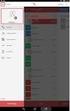 LOGOWANIE I USTAWIENIA 1. LOGOWANIA...str.2 1.1. Pierwsze logowanie... str.2 1.2. Kolejne logowanie... str.4 1.3. Bezpieczeństwo... str.5 2. WSPÓLNE ELEMENTY SERWISU...str.6 2.1. Główne menu... str.6 2.2.
LOGOWANIE I USTAWIENIA 1. LOGOWANIA...str.2 1.1. Pierwsze logowanie... str.2 1.2. Kolejne logowanie... str.4 1.3. Bezpieczeństwo... str.5 2. WSPÓLNE ELEMENTY SERWISU...str.6 2.1. Główne menu... str.6 2.2.
Przewodnik po nowej wersji serwisu Pekao24Makler
 PEKAO24MAKLER PODRĘCZNIK UśYTKOWNIKA LOGOWANIE I USTAWIENIA 1. Logowanie...str.2 1.1. Pierwsze logowanie... str.2 1.2. Kolejne logowanie... str.4 1.3. Bezpieczeństwo... str.5 2. Wspólne elementy serwisu...str.6
PEKAO24MAKLER PODRĘCZNIK UśYTKOWNIKA LOGOWANIE I USTAWIENIA 1. Logowanie...str.2 1.1. Pierwsze logowanie... str.2 1.2. Kolejne logowanie... str.4 1.3. Bezpieczeństwo... str.5 2. Wspólne elementy serwisu...str.6
PODRĘCZNIK UŻYTKOWNIKA PO PORTALU KARTOWYM KARTOSFERA
 PODRĘCZNIK UŻYTKOWNIKA PO PORTALU KARTOWYM KARTOSFERA 1. Wstęp...3 1.1. Zanim zaczniesz konfiguracja przeglądarki internetowej...3 1.2. Zanim zaczniesz niezbędne kroki do wykonywania transakcji internetowych...3
PODRĘCZNIK UŻYTKOWNIKA PO PORTALU KARTOWYM KARTOSFERA 1. Wstęp...3 1.1. Zanim zaczniesz konfiguracja przeglądarki internetowej...3 1.2. Zanim zaczniesz niezbędne kroki do wykonywania transakcji internetowych...3
PODRĘCZNIK UŻYTKOWNIKA PO PORTALU KARTOWYM KARTOSFERA
 PODRĘCZNIK UŻYTKOWNIKA PO PORTALU KARTOWYM KARTOSFERA Spis treści 1. Wstęp...3 1.1 Zanim zaczniesz konfiguracja przeglądarki internetowej...3 1.2 Zanim zaczniesz niezbędne kroki do wykonywania transakcji
PODRĘCZNIK UŻYTKOWNIKA PO PORTALU KARTOWYM KARTOSFERA Spis treści 1. Wstęp...3 1.1 Zanim zaczniesz konfiguracja przeglądarki internetowej...3 1.2 Zanim zaczniesz niezbędne kroki do wykonywania transakcji
PRZEWODNIK UŻYTKOWNIKA PO PORTALU KARTOWYM KARTOSFERA
 PRZEWODNIK UŻYTKOWNIKA PO PORTALU KARTOWYM KARTOSFERA SPIS TREŚCI 1. Wstęp...3 1.1 Zanim zaczniesz konfiguracja przeglądarki internetowej...3 2. Rejestracja i logowanie w portalu kartowym...3 2.1 Rejestracja
PRZEWODNIK UŻYTKOWNIKA PO PORTALU KARTOWYM KARTOSFERA SPIS TREŚCI 1. Wstęp...3 1.1 Zanim zaczniesz konfiguracja przeglądarki internetowej...3 2. Rejestracja i logowanie w portalu kartowym...3 2.1 Rejestracja
Jak się zalogować do Pocztowy24 Biznes
 Jak się zalogować do Pocztowy24 Biznes Wejdź na stronę Banku Pocztowego www.pocztowy.pl. W prawym górnym rogu, na czerwonej belce znajdziesz przycisk Zaloguj się, wybierz go, a następnie wybierz przycisk
Jak się zalogować do Pocztowy24 Biznes Wejdź na stronę Banku Pocztowego www.pocztowy.pl. W prawym górnym rogu, na czerwonej belce znajdziesz przycisk Zaloguj się, wybierz go, a następnie wybierz przycisk
Instrukcja korzystania z aplikacji mobilnej mtoken Asseco MAA. Przewodnik dla użytkownika
 1. Wstęp... 3 2. Wymagania techniczne... 3 3. Instalacja mtoken Asseco MAA na urządzeniu mobilnym... 4 4. Powiązanie urządzenia mobilnego z bankowością elektroniczną... 5 5. Logowanie do aplikacji mtoken
1. Wstęp... 3 2. Wymagania techniczne... 3 3. Instalacja mtoken Asseco MAA na urządzeniu mobilnym... 4 4. Powiązanie urządzenia mobilnego z bankowością elektroniczną... 5 5. Logowanie do aplikacji mtoken
INSTRUKCJA obsługi certyfikatów
 INSTRUKCJA obsługi certyfikatów dla użytkownika bankowości internetowej Pocztowy24 z wybraną metodą autoryzacji Certyfikat Spis treści 1. Wstęp... 3 1.1 Wymagania techniczne... 3 2. Certyfikat jako jedna
INSTRUKCJA obsługi certyfikatów dla użytkownika bankowości internetowej Pocztowy24 z wybraną metodą autoryzacji Certyfikat Spis treści 1. Wstęp... 3 1.1 Wymagania techniczne... 3 2. Certyfikat jako jedna
Instrukcja logowania i realizacji podstawowych transakcji w systemie bankowości internetowej dla klientów biznesowych BusinessPro.
 Instrukcja logowania i realizacji podstawowych transakcji w systemie bankowości internetowej dla klientów biznesowych BusinessPro aktualizacja: 12 czerwca 2017 r. Spis treści: 1. Pierwsze logowanie do
Instrukcja logowania i realizacji podstawowych transakcji w systemie bankowości internetowej dla klientów biznesowych BusinessPro aktualizacja: 12 czerwca 2017 r. Spis treści: 1. Pierwsze logowanie do
PRZEWODNIK PO SYSTEMIE INTERNETOWYM DLA KLIENTÓW POSIADAJĄCYCH W TYM SYSTEMIE DOSTĘP WYŁĄCZNIE DO KART KREDYTOWYCH I INNYCH KREDYTÓW
 PRZEWODNIK PO SYSTEMIE INTERNETOWYM SEZ@M DLA KLIENTÓW POSIADAJĄCYCH W TYM SYSTEMIE DOSTĘP WYŁĄCZNIE DO KART KREDYTOWYCH I INNYCH KREDYTÓW SPIS TREŚCI Wstęp 2 Logowanie do systemu Sez@m 3 Samodzielne odblokowanie
PRZEWODNIK PO SYSTEMIE INTERNETOWYM SEZ@M DLA KLIENTÓW POSIADAJĄCYCH W TYM SYSTEMIE DOSTĘP WYŁĄCZNIE DO KART KREDYTOWYCH I INNYCH KREDYTÓW SPIS TREŚCI Wstęp 2 Logowanie do systemu Sez@m 3 Samodzielne odblokowanie
INSTRUKCJA OBSŁUGI PEKAOTOKENA DLA UŻYTKOWNIKÓW PEKAO24
 INSTRUKCJA OBSŁUGI PEKAOTOKENA DLA UŻYTKOWNIKÓW PEKAO24 2 SPIS TREŚCI WYMAGANE USTAWIENIA TELEFONÓW... 3 ZMIANA METODY AUTORYZACJI NA PEKAOTOKEN... 3 INSTALACJA ORAZ URUCHOMIENIE APLIKACJI KROK PO KROKU...
INSTRUKCJA OBSŁUGI PEKAOTOKENA DLA UŻYTKOWNIKÓW PEKAO24 2 SPIS TREŚCI WYMAGANE USTAWIENIA TELEFONÓW... 3 ZMIANA METODY AUTORYZACJI NA PEKAOTOKEN... 3 INSTALACJA ORAZ URUCHOMIENIE APLIKACJI KROK PO KROKU...
Przewodnik po Systemie Internetowym Sez@m dla Klientów posiadających w tym systemie dostęp wyłącznie do kart kredytowych i innych kredytów.
 Przewodnik po Systemie Internetowym Sez@m dla Klientów posiadających w tym systemie dostęp wyłącznie do kart kredytowych i innych kredytów. Spis treści WSTĘP... 2 LOGOWANIE DO SYSTEMU SEZ@M... 3 SAMODZIELNE
Przewodnik po Systemie Internetowym Sez@m dla Klientów posiadających w tym systemie dostęp wyłącznie do kart kredytowych i innych kredytów. Spis treści WSTĘP... 2 LOGOWANIE DO SYSTEMU SEZ@M... 3 SAMODZIELNE
Przewodnik po nowej wersji serwisu Pekao24Makler. 2. Przelew jednorazowy...str.5. 3. Przelewy cykliczne...str.6. 3.1. Nowy przelew cykliczny... str.
 PEKAO24MAKLER PODRĘCZNIK UśYTKOWNIKA RACHUNEK PIENIĘśNY 1. Szczegóły rachunku pienięŝnego...str.2 2. Przelew jednorazowy...str.5 2.1. Przelew na rachunek bieŝący zdefiniowany... str.5 3. Przelewy cykliczne...str.6
PEKAO24MAKLER PODRĘCZNIK UśYTKOWNIKA RACHUNEK PIENIĘśNY 1. Szczegóły rachunku pienięŝnego...str.2 2. Przelew jednorazowy...str.5 2.1. Przelew na rachunek bieŝący zdefiniowany... str.5 3. Przelewy cykliczne...str.6
PODRĘCZNIK OBSŁUGI BUSINESSNET
 PODRĘCZNIK OBSŁUGI BUSINESSNET. LOGOWANIE. AUTORYZACJA ZLECENIA. NOWY KLUCZ. PRZELEWY 5. ZLECENIA STAŁE 6. MODUŁ PRAWNY 7. DOSTĘP DO DEALINGNET 8. CERTYFIKAT KWALIFIKOWANY JAK ZALOGOWAĆ SIĘ DO BUSINESSNET
PODRĘCZNIK OBSŁUGI BUSINESSNET. LOGOWANIE. AUTORYZACJA ZLECENIA. NOWY KLUCZ. PRZELEWY 5. ZLECENIA STAŁE 6. MODUŁ PRAWNY 7. DOSTĘP DO DEALINGNET 8. CERTYFIKAT KWALIFIKOWANY JAK ZALOGOWAĆ SIĘ DO BUSINESSNET
Instrukcja korzystania z aplikacji mobilnej mtoken Asseco MAA klient korporacyjny
 Instrukcja korzystania z aplikacji mobilnej mtoken Asseco MAA klient korporacyjny Kowal lipiec 2018 Spis treści 1. Wstęp 2. Instalacja mtoken Asseco MAA 3. Powiązania urządzenia mobilnego z bankowością
Instrukcja korzystania z aplikacji mobilnej mtoken Asseco MAA klient korporacyjny Kowal lipiec 2018 Spis treści 1. Wstęp 2. Instalacja mtoken Asseco MAA 3. Powiązania urządzenia mobilnego z bankowością
Instrukcja korzystania z aplikacji mobilnej mtoken Asseco MAA
 Instrukcja korzystania z aplikacji mobilnej mtoken Asseco MAA Kowal lipiec 2018 Spis treści 1. Wstęp 2. Instalacja mtoken Asseco MAA 3. Powiązania urządzenia mobilnego z bankowością elektroniczną 4. Logowanie
Instrukcja korzystania z aplikacji mobilnej mtoken Asseco MAA Kowal lipiec 2018 Spis treści 1. Wstęp 2. Instalacja mtoken Asseco MAA 3. Powiązania urządzenia mobilnego z bankowością elektroniczną 4. Logowanie
Instrukcja uruchomienia i korzystania z mtoken Asseco MAA na urządzeniach mobilnych oraz powiązania z Asseco CBP
 Instrukcja uruchomienia i korzystania z mtoken Asseco MAA na urządzeniach mobilnych oraz powiązania z Asseco CBP Pisz, marzec 2019 1. Wstęp Aplikacja mobilna mtoken Asseco MAA umożliwia autoryzację dyspozycji
Instrukcja uruchomienia i korzystania z mtoken Asseco MAA na urządzeniach mobilnych oraz powiązania z Asseco CBP Pisz, marzec 2019 1. Wstęp Aplikacja mobilna mtoken Asseco MAA umożliwia autoryzację dyspozycji
Instrukcja dla użytkowników serwisu internetowego
 Instrukcja dla użytkowników serwisu internetowego 1 2 Spis treści SPIS TREŚCI... 2 I WSTĘP... 3 II OPIS FUNKCJONALNOŚCI... 3 1. LOGOWANIE DO SERWISU INTERNETOWEGO... 3 1.1 Reguły bezpieczeństwa... 3 2.
Instrukcja dla użytkowników serwisu internetowego 1 2 Spis treści SPIS TREŚCI... 2 I WSTĘP... 3 II OPIS FUNKCJONALNOŚCI... 3 1. LOGOWANIE DO SERWISU INTERNETOWEGO... 3 1.1 Reguły bezpieczeństwa... 3 2.
etrader Pekao Podręcznik użytkownika Ustawienia
 etrader Pekao Podręcznik użytkownika Ustawienia Spis treści 1. Opis Ustawienia... 3 2. Zakres usług... 3 2.1. Pakiety notowań... 4 2.2. Informacja o obrotach... 5 3. Profil użytkownika... 5 3.1. Podstawowe
etrader Pekao Podręcznik użytkownika Ustawienia Spis treści 1. Opis Ustawienia... 3 2. Zakres usług... 3 2.1. Pakiety notowań... 4 2.2. Informacja o obrotach... 5 3. Profil użytkownika... 5 3.1. Podstawowe
INSTRUKCJA ZMIANY METODY AUTORYZACJI W SERWISIE KB24
 INSTRUKCJA ZMIANY METODY AUTORYZACJI W SERWISIE KB24 Co to jest KB token i token wielofunkcyjny? KB token (inaczej token mobilny) jest aplikacją instalowaną w telefonie komórkowym, umożliwiającą generowanie
INSTRUKCJA ZMIANY METODY AUTORYZACJI W SERWISIE KB24 Co to jest KB token i token wielofunkcyjny? KB token (inaczej token mobilny) jest aplikacją instalowaną w telefonie komórkowym, umożliwiającą generowanie
PRZEWODNIK UŻYTKOWNIKA
 PRZEWODNIK UŻYTKOWNIKA PORTALU KARTOWEGO KARTOSFERA 19.06.2017 2 SPIS TREŚCI 1. WSTĘP... 3 1.1 ZANIM ZACZNIESZ KONFIGURACJA PRZEGLĄDARKI INTERNETOWEJ... 3 2. REJESTRACJA I LOGOWANIE W PORTALU KARTOWYM...
PRZEWODNIK UŻYTKOWNIKA PORTALU KARTOWEGO KARTOSFERA 19.06.2017 2 SPIS TREŚCI 1. WSTĘP... 3 1.1 ZANIM ZACZNIESZ KONFIGURACJA PRZEGLĄDARKI INTERNETOWEJ... 3 2. REJESTRACJA I LOGOWANIE W PORTALU KARTOWYM...
PODRĘCZNIK OBSŁUGI BUSINESSNET
 PODRĘCZNIK OBSŁUGI BUSINESSNET. LOGOWANIE. AUTORYZACJA ZLECENIA. NOWY KLUCZ. PRZELEWY 5. ZLECENIA STAŁE 6. MODUŁ PRAWNY 7. DOSTĘP DO DEALINGNET 8. ANKIETA MIFID 9. CERTYFIKAT KWALIFIKOWANY JAK ZALOGOWAĆ
PODRĘCZNIK OBSŁUGI BUSINESSNET. LOGOWANIE. AUTORYZACJA ZLECENIA. NOWY KLUCZ. PRZELEWY 5. ZLECENIA STAŁE 6. MODUŁ PRAWNY 7. DOSTĘP DO DEALINGNET 8. ANKIETA MIFID 9. CERTYFIKAT KWALIFIKOWANY JAK ZALOGOWAĆ
BGK@24Biznes Pierwsze kroki w systemie 2014-11-27 2011-11-21
 BGK@24Biznes Pierwsze kroki w systemie 2014-11-27 2011-11-21 BGK@24Biznes Dziękujemy Państwu za wybranie usługi bankowości elektronicznej Banku Gospodarstwa Krajowego BGK@24Biznes. Nasz system bankowości
BGK@24Biznes Pierwsze kroki w systemie 2014-11-27 2011-11-21 BGK@24Biznes Dziękujemy Państwu za wybranie usługi bankowości elektronicznej Banku Gospodarstwa Krajowego BGK@24Biznes. Nasz system bankowości
Instrukcja logowania i realizacji podstawowych transakcji w systemie bankowości internetowej dla klientów biznesowych BusinessPro.
 Instrukcja logowania i realizacji podstawowych transakcji w systemie bankowości internetowej dla klientów biznesowych BusinessPro aktualizacja: 8 listopada 2017 r. Spis treści: 1. Logowanie do bankowości
Instrukcja logowania i realizacji podstawowych transakcji w systemie bankowości internetowej dla klientów biznesowych BusinessPro aktualizacja: 8 listopada 2017 r. Spis treści: 1. Logowanie do bankowości
PRZEWODNIK PO ETRADER PEKAO ROZDZIAŁ XIX. USTAWIENIA SPIS TREŚCI
 PRZEWODNIK PO ETRADER PEKAO ROZDZIAŁ XIX. USTAWIENIA SPIS TREŚCI 1. OPIS USTAWIENIA 3 2. ZAKRES USŁUG 3 2.1. PAKIETY NOTOWAŃ 4 2.2. INFORMACJA O OBROTACH 5 3. PROFIL UŻYTKOWNIKA 6 3.1. PODSTAWOWE DANE
PRZEWODNIK PO ETRADER PEKAO ROZDZIAŁ XIX. USTAWIENIA SPIS TREŚCI 1. OPIS USTAWIENIA 3 2. ZAKRES USŁUG 3 2.1. PAKIETY NOTOWAŃ 4 2.2. INFORMACJA O OBROTACH 5 3. PROFIL UŻYTKOWNIKA 6 3.1. PODSTAWOWE DANE
Aplikacja npodpis do obsługi certyfikatu
 BANK SPÓŁDZIELCZY w Witkowie Aplikacja npodpis do obsługi certyfikatu (instrukcja użytkownika) Wersja 05 http://www.ib.bswitkowo.pl I. Słownik pojęć dalej zwana aplikacją; Internet Banking dla Firm dalej
BANK SPÓŁDZIELCZY w Witkowie Aplikacja npodpis do obsługi certyfikatu (instrukcja użytkownika) Wersja 05 http://www.ib.bswitkowo.pl I. Słownik pojęć dalej zwana aplikacją; Internet Banking dla Firm dalej
Przewodnik dla użytkownika. Instrukcja korzystania z aplikacji mobilnej mtoken Asseco MAA
 1. Wstęp... 3 2. Wymagania techniczne... 3 3. Instalacja mtoken Asseco MAA na urządzeniu mobilnym... 4 5. Logowanie do aplikacji mtoken Asseco MAA...10 5. Autoryzacja dyspozycji złożonej w systemie bankowości
1. Wstęp... 3 2. Wymagania techniczne... 3 3. Instalacja mtoken Asseco MAA na urządzeniu mobilnym... 4 5. Logowanie do aplikacji mtoken Asseco MAA...10 5. Autoryzacja dyspozycji złożonej w systemie bankowości
PEKAO24MAKLER SERWIS MOBILNY PODRĘCZNIK UŻYTKOWNIKA. Cz. II ZLECENIA
 PEKAO24MAKLER SERWIS MOBILNY PODRĘCZNIK UŻYTKOWNIKA Cz. II ZLECENIA Spis treści: 1. ZLECENIA... 2 1.1. AKCJE, OBLIGACJE i INNE... 2 1.1.1. Definiowanie warunków dodatkowych... 5 1.2. INSTRUMENTY POCHODNE...
PEKAO24MAKLER SERWIS MOBILNY PODRĘCZNIK UŻYTKOWNIKA Cz. II ZLECENIA Spis treści: 1. ZLECENIA... 2 1.1. AKCJE, OBLIGACJE i INNE... 2 1.1.1. Definiowanie warunków dodatkowych... 5 1.2. INSTRUMENTY POCHODNE...
Aplikacja do podpisu cyfrowego npodpis
 ABS Bank Spółdzielczy Aplikacja do podpisu cyfrowego npodpis (instrukcja użytkownika) Wersja 1.0 http://www.absbank.pl 1. Aplikacja do podpisu cyfrowego - npodpis Słownik pojęć: Aplikacja do podpisu cyfrowego
ABS Bank Spółdzielczy Aplikacja do podpisu cyfrowego npodpis (instrukcja użytkownika) Wersja 1.0 http://www.absbank.pl 1. Aplikacja do podpisu cyfrowego - npodpis Słownik pojęć: Aplikacja do podpisu cyfrowego
Aplikacja mobilna Pekao24
 Aplikacja mobilna Pekao24 Instrukcja krok po kroku System Windows Phone impekao24.pl Co to jest aplikacja mobilna i do czego służy? Aplikacja mobilna Pekao24 to nowoczesna, wygodna i bezpieczna forma dostępu
Aplikacja mobilna Pekao24 Instrukcja krok po kroku System Windows Phone impekao24.pl Co to jest aplikacja mobilna i do czego służy? Aplikacja mobilna Pekao24 to nowoczesna, wygodna i bezpieczna forma dostępu
INSTRUKCJA OTWARCIA RACHUNKU ALIOR TRADER PRZEZ INTERNET
 INSTRUKCJA OTWARCIA RACHUNKU ALIOR TRADER PRZEZ INTERNET OTWARCIE RACHUNKU ROR PRZEZ INTERNET Aby otworzyć rachunek ROR przez Internet należy, uruchomić portal Alior Banku i przejść do sekcji Klienci Indywidualni/Konta
INSTRUKCJA OTWARCIA RACHUNKU ALIOR TRADER PRZEZ INTERNET OTWARCIE RACHUNKU ROR PRZEZ INTERNET Aby otworzyć rachunek ROR przez Internet należy, uruchomić portal Alior Banku i przejść do sekcji Klienci Indywidualni/Konta
Instrukcja. Rejestracji i aktywacji konta w systemie so-open.pl DOTACJE NA INNOWACJE; SOFTWARE OPERATIONS SP. Z O. O.
 Instrukcja Rejestracji i aktywacji konta w systemie so-open.pl 1Strona 1 z 12 Spis treści Wstęp... 3 Rejestracja... 3 Aktywacja konta... 5 Rozpoczęcie pracy z systemem... 7 Pierwsze logowanie do systemu...
Instrukcja Rejestracji i aktywacji konta w systemie so-open.pl 1Strona 1 z 12 Spis treści Wstęp... 3 Rejestracja... 3 Aktywacja konta... 5 Rozpoczęcie pracy z systemem... 7 Pierwsze logowanie do systemu...
Instrukcja obsługi PekaoTokena dla użytkowników Pekao24
 Instrukcja obsługi PekaoTokena dla użytkowników Pekao24 Spis treści Ustawienia telefonu wymagane przy korzystaniu z aplikacji str. 3 1 Wymagania techniczne telefonu str. 3 2 Konfiguracja telefonu str.
Instrukcja obsługi PekaoTokena dla użytkowników Pekao24 Spis treści Ustawienia telefonu wymagane przy korzystaniu z aplikacji str. 3 1 Wymagania techniczne telefonu str. 3 2 Konfiguracja telefonu str.
Nowy sposób autoryzacji przelewów w Usłudze Bankowości Elektronicznej
 Nowy sposób autoryzacji przelewów w Usłudze Bankowości Elektronicznej mtoken Asseco MAA to nowoczesna aplikacja do bezpiecznej autoryzacji bankowych transakcji online. Działa ona na urządzeniach mobilnych
Nowy sposób autoryzacji przelewów w Usłudze Bankowości Elektronicznej mtoken Asseco MAA to nowoczesna aplikacja do bezpiecznej autoryzacji bankowych transakcji online. Działa ona na urządzeniach mobilnych
Instrukcja uruchomienia i korzystania z mtoken Asseco MAA na urządzeniach mobilnych oraz powiązania z Asseco CBP
 Instrukcja uruchomienia i korzystania z mtoken Asseco MAA na urządzeniach mobilnych oraz powiązania z Asseco CBP Pisz, wrzesień 2019 1. Wstęp Aplikacja mobilna mtoken Asseco MAA umożliwia autoryzację dyspozycji
Instrukcja uruchomienia i korzystania z mtoken Asseco MAA na urządzeniach mobilnych oraz powiązania z Asseco CBP Pisz, wrzesień 2019 1. Wstęp Aplikacja mobilna mtoken Asseco MAA umożliwia autoryzację dyspozycji
etrader Pekao Podręcznik użytkownika Strumieniowanie Excel
 etrader Pekao Podręcznik użytkownika Strumieniowanie Excel Spis treści 1. Opis okna... 3 2. Otwieranie okna... 3 3. Zawartość okna... 4 3.1. Definiowanie listy instrumentów... 4 3.2. Modyfikacja lub usunięcie
etrader Pekao Podręcznik użytkownika Strumieniowanie Excel Spis treści 1. Opis okna... 3 2. Otwieranie okna... 3 3. Zawartość okna... 4 3.1. Definiowanie listy instrumentów... 4 3.2. Modyfikacja lub usunięcie
USTAWIENIA UŻYTKOWNIKA
 USTAWIENIA UŻYTKOWNIKA Opcja Konfiguracja Użytkownika umożliwia Użytkownikowi dostosować wygląd systemu BOŚBank24 iboss do własnych preferencji. Możliwe jest: włączenie pomocy wyświetlanej na formatkach
USTAWIENIA UŻYTKOWNIKA Opcja Konfiguracja Użytkownika umożliwia Użytkownikowi dostosować wygląd systemu BOŚBank24 iboss do własnych preferencji. Możliwe jest: włączenie pomocy wyświetlanej na formatkach
INSTRUKCJA OBSŁUGI PEKAOTOKENA DLA UŻYTKOWNIKÓW PEKAO24
 INSTRUKCJA OBSŁUGI PEKAOTOKENA DLA UŻYTKOWNIKÓW PEKAO24 Pekao24 PekaoInternet Bankowość mobilna TelePekao PekaoSMS 1 SPIS TREŚCI USTAWIENIA TELEFONU WYMAGANE PRZY KORZYSTANIU Z APLIKACJI 3 1. Wymagania
INSTRUKCJA OBSŁUGI PEKAOTOKENA DLA UŻYTKOWNIKÓW PEKAO24 Pekao24 PekaoInternet Bankowość mobilna TelePekao PekaoSMS 1 SPIS TREŚCI USTAWIENIA TELEFONU WYMAGANE PRZY KORZYSTANIU Z APLIKACJI 3 1. Wymagania
Na dobry początek. PekaoBiznes24
 Na dobry początek PekaoBiznes24 Zarządzanie firmowymi finansami może być naprawdę wygodne. Zobacz, jak szybko i prosto można rozpocząć pracę z PekaoBiznes24. Cztery wstępne kroki i gotowe! Możesz już wykonać
Na dobry początek PekaoBiznes24 Zarządzanie firmowymi finansami może być naprawdę wygodne. Zobacz, jak szybko i prosto można rozpocząć pracę z PekaoBiznes24. Cztery wstępne kroki i gotowe! Możesz już wykonać
Przewodnik użytkownika dla usługi CUI Klient indywidualny (CBP)
 Przewodnik użytkownika dla usługi CUI Klient indywidualny (CBP) 1. Uruchomienie systemu W celu uruchomienia aplikacji należy: Uruchomić przeglądarkę internetową wpisać adres strony https://bsozarow.cui.pl
Przewodnik użytkownika dla usługi CUI Klient indywidualny (CBP) 1. Uruchomienie systemu W celu uruchomienia aplikacji należy: Uruchomić przeglądarkę internetową wpisać adres strony https://bsozarow.cui.pl
PRZEWODNIK UŻYTKOWNIKA PO PORTALU KARTOWYM KARTOSFERA
 PRZEWODNIK UŻYTKOWNIKA PO PORTALU KARTOWYM KARTOSFERA 1 Spis treści Rozdział 1. Wstęp... 3 Rozdział 2. Rejestracja i logowanie w portalu kartowym... 3 Rejestracja i pierwsze logowanie... 3 Logowanie do
PRZEWODNIK UŻYTKOWNIKA PO PORTALU KARTOWYM KARTOSFERA 1 Spis treści Rozdział 1. Wstęp... 3 Rozdział 2. Rejestracja i logowanie w portalu kartowym... 3 Rejestracja i pierwsze logowanie... 3 Logowanie do
Certyfikat kwalifikowany
 Certyfikat kwalifikowany Krok 3 Pobranie certyfikatu kwalifikowanego. Instrukcja uzyskania certyfikatu kwalifikowanego Krok 3 Pobranie certyfikatu kwalifikowanego Wersja 1.6 Spis treści 1. KROK 3 Pobranie
Certyfikat kwalifikowany Krok 3 Pobranie certyfikatu kwalifikowanego. Instrukcja uzyskania certyfikatu kwalifikowanego Krok 3 Pobranie certyfikatu kwalifikowanego Wersja 1.6 Spis treści 1. KROK 3 Pobranie
Aplikacja npodpis do obsługi certyfikatu (instrukcja użytkownika)
 Pałucki Bank Spółdzielczy w Wągrowcu Spółdzielcza Grupa Bankowa Aplikacja npodpis do obsługi certyfikatu (instrukcja użytkownika) Wągrowiec, maj 2019 r. Spis treści I. Aplikacja npodpis do obsługi certyfikatu...
Pałucki Bank Spółdzielczy w Wągrowcu Spółdzielcza Grupa Bankowa Aplikacja npodpis do obsługi certyfikatu (instrukcja użytkownika) Wągrowiec, maj 2019 r. Spis treści I. Aplikacja npodpis do obsługi certyfikatu...
MINI PRZEWODNIK - Pierwsze kroki w systemie po wdrożeniu nowej bankowości elektronicznej BOŚBank24 iboss
 MINI PRZEWODNIK - Pierwsze kroki w systemie po wdrożeniu nowej bankowości elektronicznej BOŚBank24 iboss Użytkownik Klienta, logując się do systemu bankowości elektronicznej, zostanie przeniesiony do Ekranu
MINI PRZEWODNIK - Pierwsze kroki w systemie po wdrożeniu nowej bankowości elektronicznej BOŚBank24 iboss Użytkownik Klienta, logując się do systemu bankowości elektronicznej, zostanie przeniesiony do Ekranu
ikasa Instrukcja użytkownika
 ikasa Instrukcja użytkownika Spis treści 1. Rejestracja w Usłudze ikasa... 1 2. Aktywacja aplikacji... 2 3. Realizacja płatności... 4 4. Weryfikacja historii płatności:... 5 5. Zmiana kodu PIN... 5 6.
ikasa Instrukcja użytkownika Spis treści 1. Rejestracja w Usłudze ikasa... 1 2. Aktywacja aplikacji... 2 3. Realizacja płatności... 4 4. Weryfikacja historii płatności:... 5 5. Zmiana kodu PIN... 5 6.
WPROWADZANIE ZLECEŃ POPRZEZ STRONĘ WWW.KACZMARSKI.PL INSTRUKCJA UŻYTKOWNIKA
 WPROWADZANIE ZLECEŃ POPRZEZ STRONĘ WWW.KACZMARSKI.PL INSTRUKCJA UŻYTKOWNIKA WSTĘP... 2 1 UWARUNKOWANIA TECHNICZNE... 2 2 UWARUNKOWANIA FORMALNE... 2 3 LOGOWANIE DO SERWISU... 2 4 WIDOK STRONY GŁÓWNEJ...
WPROWADZANIE ZLECEŃ POPRZEZ STRONĘ WWW.KACZMARSKI.PL INSTRUKCJA UŻYTKOWNIKA WSTĘP... 2 1 UWARUNKOWANIA TECHNICZNE... 2 2 UWARUNKOWANIA FORMALNE... 2 3 LOGOWANIE DO SERWISU... 2 4 WIDOK STRONY GŁÓWNEJ...
INSTRUKCJA UŻYTKOWNIKA usługi ebanknet oraz Bankowości Mobilnej PBS Bank
 INSTRUKCJA UŻYTKOWNIKA usługi ebanknet oraz Bankowości Mobilnej PBS Bank WITAMY W SYSTEMIE BAKOWOŚCI INTERNETOWEJ EBANKNET Dziękujemy za wybranie Usługi Bankowości Internetowej ebanknet Polskiego Banku
INSTRUKCJA UŻYTKOWNIKA usługi ebanknet oraz Bankowości Mobilnej PBS Bank WITAMY W SYSTEMIE BAKOWOŚCI INTERNETOWEJ EBANKNET Dziękujemy za wybranie Usługi Bankowości Internetowej ebanknet Polskiego Banku
Usługa wyciągi elektroniczne Przewodnik Użytkownika
 Usługa wyciągi elektroniczne Przewodnik Użytkownika 2012-01-30 SPIS TREŚCI 1. Wstęp... 3 2. Przesyłanie wyciągów pocztą elektroniczną... 3 3. Przeglądanie wyciągów w Repozytorium... 3 3.1. Wymagania techniczne...
Usługa wyciągi elektroniczne Przewodnik Użytkownika 2012-01-30 SPIS TREŚCI 1. Wstęp... 3 2. Przesyłanie wyciągów pocztą elektroniczną... 3 3. Przeglądanie wyciągów w Repozytorium... 3 3.1. Wymagania techniczne...
Aplikacja npodpis do obsługi certyfikatu
 BANK SPÓŁDZIELCZY w Piotrkowie Kujawskim Aplikacja npodpis do obsługi certyfikatu (instrukcja użytkownika) Wersja 05 https://www.bspk.pl I. Słownik pojęć dalej zwana aplikacją; Internet Banking dla Firm
BANK SPÓŁDZIELCZY w Piotrkowie Kujawskim Aplikacja npodpis do obsługi certyfikatu (instrukcja użytkownika) Wersja 05 https://www.bspk.pl I. Słownik pojęć dalej zwana aplikacją; Internet Banking dla Firm
Bank Spółdzielczy w Suszu Spółdzielcza Grupa Bankowa. Aplikacja mobilna. Nasz Bank. Przewodnik Użytkownika. system operacyjny Android
 Bank Spółdzielczy w Suszu Spółdzielcza Grupa Bankowa Aplikacja mobilna Nasz Bank Przewodnik Użytkownika system operacyjny Android https://www.bssusz.pl Spis treści WSTĘP... 3 Pobranie Aplikacji mobilnej...
Bank Spółdzielczy w Suszu Spółdzielcza Grupa Bankowa Aplikacja mobilna Nasz Bank Przewodnik Użytkownika system operacyjny Android https://www.bssusz.pl Spis treści WSTĘP... 3 Pobranie Aplikacji mobilnej...
Aplikacja mobilna Nasz Bank
 Aplikacja mobilna Nasz Bank Instrukcja Użytkownika BANK SPÓŁDZIELCZY w ZATORZE Aplikacja mobilna Nasz Bank Przewodnik Użytkownika system operacyjny Android 1 Spis treści WSTĘP... 3 Pobranie Aplikacji mobilnej...
Aplikacja mobilna Nasz Bank Instrukcja Użytkownika BANK SPÓŁDZIELCZY w ZATORZE Aplikacja mobilna Nasz Bank Przewodnik Użytkownika system operacyjny Android 1 Spis treści WSTĘP... 3 Pobranie Aplikacji mobilnej...
PekaoBIZNES 24 Szybki START. Przewodnik dla Użytkowników z dostępem podstawowym
 PekaoBIZNES 24 Szybki START Przewodnik dla Użytkowników z dostępem podstawowym Podręcznik przygotowany na potrzeby wdrożenia systemu w zborach i obwodach Świadków Jehowy ZAWARTOŚĆ PRZEWODNIKA Niniejszy
PekaoBIZNES 24 Szybki START Przewodnik dla Użytkowników z dostępem podstawowym Podręcznik przygotowany na potrzeby wdrożenia systemu w zborach i obwodach Świadków Jehowy ZAWARTOŚĆ PRZEWODNIKA Niniejszy
Aplikacja npodpis do obsługi certyfikatu
 BANK SPÓŁDZIELCZY w Koninie Aplikacja npodpis do obsługi certyfikatu (instrukcja użytkownika) Wersja 06 https://www.bskonin.pl I. Słownik pojęć dalej zwana aplikacją; Internet Banking dla Firm dalej zwany
BANK SPÓŁDZIELCZY w Koninie Aplikacja npodpis do obsługi certyfikatu (instrukcja użytkownika) Wersja 06 https://www.bskonin.pl I. Słownik pojęć dalej zwana aplikacją; Internet Banking dla Firm dalej zwany
Przewodnik użytkownika dla usługi CUI Klient indywidualny (CBP) 2. Rejestracja użytkownika przy użyciu hasła maskowalnego dla klientów
 Przewodnik użytkownika dla usługi CUI Klient indywidualny (CBP) 1. Uruchomienie systemu W celu uruchomienia aplikacji należy: Uruchomić przeglądarkę internetową wpisać adres strony https://bsozarow.cui.pl
Przewodnik użytkownika dla usługi CUI Klient indywidualny (CBP) 1. Uruchomienie systemu W celu uruchomienia aplikacji należy: Uruchomić przeglądarkę internetową wpisać adres strony https://bsozarow.cui.pl
Aplikacja npodpis do obsługi certyfikatu
 BANK SPÓŁDZIELCZY W SŁUPCY Aplikacja npodpis do obsługi certyfikatu (instrukcja użytkownika) Wersja 04 http://www.bsslupca.pl I. Słownik pojęć: dalej zwana aplikacją; Internet Banking dla Firm dalej zwany
BANK SPÓŁDZIELCZY W SŁUPCY Aplikacja npodpis do obsługi certyfikatu (instrukcja użytkownika) Wersja 04 http://www.bsslupca.pl I. Słownik pojęć: dalej zwana aplikacją; Internet Banking dla Firm dalej zwany
INSTRUKCJA OBŁUGI APLIKACJI ASSECO MAA
 INSTRUKCJA OBŁUGI APLIKACJI ASSECO MAA 1. REJESTRACJA URZĄDZENIA AUTORYZUJĄCEGO W celu zarejestrowania urządzenia autoryzującego, w aplikacji mobilnej Asseco MAA należy wybrać przycisk [ROZPOCZNIJ]. Strona
INSTRUKCJA OBŁUGI APLIKACJI ASSECO MAA 1. REJESTRACJA URZĄDZENIA AUTORYZUJĄCEGO W celu zarejestrowania urządzenia autoryzującego, w aplikacji mobilnej Asseco MAA należy wybrać przycisk [ROZPOCZNIJ]. Strona
Instrukcja użytkowania KB tokena
 Instrukcja użytkowania KB tokena Wstęp Co to jest KB token? KB token (inaczej token mobilny) jest aplikacją instalowaną w telefonie komórkowym, umożliwiającą generowanie haseł jednorazowych. Token mobilny
Instrukcja użytkowania KB tokena Wstęp Co to jest KB token? KB token (inaczej token mobilny) jest aplikacją instalowaną w telefonie komórkowym, umożliwiającą generowanie haseł jednorazowych. Token mobilny
Instrukcja instalacji nos niko w USB w bankowos ci Alior Banku
 Instrukcja instalacji nos niko w USB w bankowos ci Alior Banku Nośnik USB służy do przechowywania klucza elektronicznego, używanego do logowania i autoryzacji transakcji. Opcja dostępna jest wyłącznie
Instrukcja instalacji nos niko w USB w bankowos ci Alior Banku Nośnik USB służy do przechowywania klucza elektronicznego, używanego do logowania i autoryzacji transakcji. Opcja dostępna jest wyłącznie
INSTRUKCJA OBSŁUGI SERWISU INTERNETOWEGO DLA KLIENTÓW. Open Life Towarzystwo Ubezpieczeń Życie S.A.
 INSTRUKCJA OBSŁUGI SERWISU INTERNETOWEGO DLA KLIENTÓW Open Life Towarzystwo Ubezpieczeń Życie S.A. SPIS TREŚCI 1. INFORMACJA O SERWISIE INTERNETOWYM DLA KLIENTÓW... 3 2. BEZPIECZEŃSTWO DANYCH... 3 3. ZASADY
INSTRUKCJA OBSŁUGI SERWISU INTERNETOWEGO DLA KLIENTÓW Open Life Towarzystwo Ubezpieczeń Życie S.A. SPIS TREŚCI 1. INFORMACJA O SERWISIE INTERNETOWYM DLA KLIENTÓW... 3 2. BEZPIECZEŃSTWO DANYCH... 3 3. ZASADY
Aplikacja mobilna Pekao24
 Aplikacja mobilna Pekao24 Instrukcja krok po kroku System ios impekao24.pl Co to jest aplikacja mobilna i do czego służy? Aplikacja mobilna Pekao24 to nowoczesna, wygodna i bezpieczna forma dostępu do
Aplikacja mobilna Pekao24 Instrukcja krok po kroku System ios impekao24.pl Co to jest aplikacja mobilna i do czego służy? Aplikacja mobilna Pekao24 to nowoczesna, wygodna i bezpieczna forma dostępu do
ibosstoken Proces obsługi (wydawania, personalizacji i korzystania) Tokena mobilnego do systemu BOŚBank24 iboss
 BANK OCHRONY ŚRODOWISKA S.A. ul. Żelazna 32 / 00-832 Warszawa tel.: (+48 22) 850 87 35 faks: (+48 22) 850 88 91 e-mail: bos@bosbank.pl Instrukcja użytkownika systemu bankowości internetowej dla firm ibosstoken
BANK OCHRONY ŚRODOWISKA S.A. ul. Żelazna 32 / 00-832 Warszawa tel.: (+48 22) 850 87 35 faks: (+48 22) 850 88 91 e-mail: bos@bosbank.pl Instrukcja użytkownika systemu bankowości internetowej dla firm ibosstoken
System Bankowości Internetowej ABS 24 - AUTORYZACJA za pośrednictwem kodów SMS -
 System Bankowości Internetowej ABS 24 - AUTORYZACJA za pośrednictwem kodów SMS - Zakres usług świadczonych w ramach Systemu Bankowości Internetowej ABS 24 I Informacje o rachunku 1. Podstawowe informacje
System Bankowości Internetowej ABS 24 - AUTORYZACJA za pośrednictwem kodów SMS - Zakres usług świadczonych w ramach Systemu Bankowości Internetowej ABS 24 I Informacje o rachunku 1. Podstawowe informacje
Instrukcja aktywacji konta Portalu Personelu Lubuskiego Oddziału Wojewo dzkiego NFZ
 Instrukcja aktywacji konta Portalu Personelu Lubuskiego Oddziału Wojewo dzkiego NFZ Portal Personelu Lubuskiego Oddziału Wojewódzkiego NFZ przeznaczony jest dla lekarzy mających zawartą ważną umowę upoważniającą
Instrukcja aktywacji konta Portalu Personelu Lubuskiego Oddziału Wojewo dzkiego NFZ Portal Personelu Lubuskiego Oddziału Wojewódzkiego NFZ przeznaczony jest dla lekarzy mających zawartą ważną umowę upoważniającą
Instrukcja użytkownika tokena mobilnego (mtokena) systemu KBI
 Instrukcja użytkownika tokena mobilnego (mtokena) systemu KBI Instrukcja mtoken Bank Spółdzielczy w Brodnicy Strona 1 Wstęp Głównym zadaniem aplikacji token mobilny (Asseco MAA) zwanej dalej mtokenem jest
Instrukcja użytkownika tokena mobilnego (mtokena) systemu KBI Instrukcja mtoken Bank Spółdzielczy w Brodnicy Strona 1 Wstęp Głównym zadaniem aplikacji token mobilny (Asseco MAA) zwanej dalej mtokenem jest
etrader Pekao Podręcznik użytkownika Jak zacząć pracę z etrader Pekao?
 etrader Pekao Podręcznik użytkownika Jak zacząć pracę z etrader Pekao? Spis treści 1. Jak zacząć korzystać z etrader?... 3 2. Wymagania systemowe... 3 3. Uruchamianie platformy etrader... 3 4. Uruchamianie
etrader Pekao Podręcznik użytkownika Jak zacząć pracę z etrader Pekao? Spis treści 1. Jak zacząć korzystać z etrader?... 3 2. Wymagania systemowe... 3 3. Uruchamianie platformy etrader... 3 4. Uruchamianie
Certyfikat kwalifikowany
 Certyfikat kwalifikowany Krok 2 Aktywacja odnowienia certyfikatu kwalifikowanego. Instrukcja uzyskania certyfikatu kwalifikowanego Krok 2 Aktywacja odnowienia certyfikatu kwalifikowanego Wersja 1.8 Spis
Certyfikat kwalifikowany Krok 2 Aktywacja odnowienia certyfikatu kwalifikowanego. Instrukcja uzyskania certyfikatu kwalifikowanego Krok 2 Aktywacja odnowienia certyfikatu kwalifikowanego Wersja 1.8 Spis
Instrukcja użytkownika
 Instrukcja użytkownika Systemu MEWA 2.0 w ramach Regionalnego Programu Operacyjnego Województwa Mazowieckiego 2014-2020 dla wnioskodawców/beneficjentów 1. Wstęp System MEWA 2.0 jest narzędziem przeznaczonym
Instrukcja użytkownika Systemu MEWA 2.0 w ramach Regionalnego Programu Operacyjnego Województwa Mazowieckiego 2014-2020 dla wnioskodawców/beneficjentów 1. Wstęp System MEWA 2.0 jest narzędziem przeznaczonym
Aplikacja mobilna Pekao24
 Aplikacja mobilna Pekao24 Instrukcja krok po kroku System Android impekao24.pl Co to jest aplikacja mobilna i do czego służy? Aplikacja mobilna Pekao24 to nowoczesna, wygodna i bezpieczna forma dostępu
Aplikacja mobilna Pekao24 Instrukcja krok po kroku System Android impekao24.pl Co to jest aplikacja mobilna i do czego służy? Aplikacja mobilna Pekao24 to nowoczesna, wygodna i bezpieczna forma dostępu
Aplikacja npodpis do obsługi certyfikatu
 BANK SPÓŁDZIELCZY w Łosicach Aplikacja npodpis do obsługi certyfikatu (instrukcja użytkownika) Wersja 02 http://www.bslosice.pl I. Aplikacja npodpis do obsługi certyfikatu Słownik pojęć: Aplikacja npodpis
BANK SPÓŁDZIELCZY w Łosicach Aplikacja npodpis do obsługi certyfikatu (instrukcja użytkownika) Wersja 02 http://www.bslosice.pl I. Aplikacja npodpis do obsługi certyfikatu Słownik pojęć: Aplikacja npodpis
Podręcznik użytkownika systemu bankowości internetowej Carrefour
 Podręcznik użytkownika systemu bankowości internetowej Pl@net Carrefour Infolinia: +48 22 134 00 04 https://www.carrefour.pl/uslugi/uslugi-finansowe/bankowosc-internetowa SPIS TREŚCI SPIS TREŚCI 1. AKTYWACJA
Podręcznik użytkownika systemu bankowości internetowej Pl@net Carrefour Infolinia: +48 22 134 00 04 https://www.carrefour.pl/uslugi/uslugi-finansowe/bankowosc-internetowa SPIS TREŚCI SPIS TREŚCI 1. AKTYWACJA
1. MILLENET WPROWADZENIE 1 2. CERTYFIKAT INTERNETOWY 2 3. PIERWSZE LOGOWANIE 2 4. POSTAWOWE POJĘCIA 8 5. INSTRUKCJA UŻYTKOWNIKA 15
 1. MILLENET WPROWADZENIE 1 2. CERTYFIKAT INTERNETOWY 2 3. PIERWSZE LOGOWANIE 2 3.1. WERYFIKACJA CERTYFIKATU 7 3.2. POBIERANIE CERTYFIKATÓW PRZEZ UŻYTKOWNIKÓW BEZ UPRAWNIEŃ AUTORYZACYJNYCH 8 4. POSTAWOWE
1. MILLENET WPROWADZENIE 1 2. CERTYFIKAT INTERNETOWY 2 3. PIERWSZE LOGOWANIE 2 3.1. WERYFIKACJA CERTYFIKATU 7 3.2. POBIERANIE CERTYFIKATÓW PRZEZ UŻYTKOWNIKÓW BEZ UPRAWNIEŃ AUTORYZACYJNYCH 8 4. POSTAWOWE
E-BOK DOKUMENTACJA UŻYTKOWNIKA
 E-BOK DOKUMENTACJA UŻYTKOWNIKA Włocławek, 2018 SPIS TREŚCI 1. REJESTRACJA I LOGOWANIE W SERWISIE E-BOK 3 1.1 Rejestracja... 3 1.1 Logowanie... 5 1.1.1 Przypomnienie hasła... 5 2. FUNKCJONALNOŚCI DOSTĘPNE
E-BOK DOKUMENTACJA UŻYTKOWNIKA Włocławek, 2018 SPIS TREŚCI 1. REJESTRACJA I LOGOWANIE W SERWISIE E-BOK 3 1.1 Rejestracja... 3 1.1 Logowanie... 5 1.1.1 Przypomnienie hasła... 5 2. FUNKCJONALNOŚCI DOSTĘPNE
FedEx efaktura Instrukcja Użytkownika
 FedEx efaktura Instrukcja Użytkownika O FedEx efaktura Zyskaj kontrolę, bezpieczeństwo i dostęp do swoich faktur o każdej porze, gdziekolwiek jesteś. Z systemem FedEx efaktura oszczędzisz nie tylko czas,
FedEx efaktura Instrukcja Użytkownika O FedEx efaktura Zyskaj kontrolę, bezpieczeństwo i dostęp do swoich faktur o każdej porze, gdziekolwiek jesteś. Z systemem FedEx efaktura oszczędzisz nie tylko czas,
Czym jest ING BankOnLine? Zamówienie i aktywacja. Logowanie i korzystanie
 Czym jest ING BankOnLine? ING BankOnLine to bezpłatny dostęp do konta osobistego, firmowego lub oszczędnościowego, przez Internet. Dla kogo: Jest przeznaczony zarówno dla klientów indywidualnych, jak i
Czym jest ING BankOnLine? ING BankOnLine to bezpłatny dostęp do konta osobistego, firmowego lub oszczędnościowego, przez Internet. Dla kogo: Jest przeznaczony zarówno dla klientów indywidualnych, jak i
INSTRUKCJA OBSŁUGI PEKAOTOKENA DLA UŻYTKOWNIKÓW PEKAO24
 INSTRUKCJA OBSŁUGI PEKAOTOKENA DLA UŻYTKOWNIKÓW PEKAO24 SPIS TREŚCI WYMAGANE USTAWIENIA TELEFONU 3 ZMIANA METODY AUTORYZACJI NA PEKAOTOKEN 3 OBSŁUGA PEKAOTOKENA NA URZĄDZENIACH Z SYSTEMEM ANDROID I ios
INSTRUKCJA OBSŁUGI PEKAOTOKENA DLA UŻYTKOWNIKÓW PEKAO24 SPIS TREŚCI WYMAGANE USTAWIENIA TELEFONU 3 ZMIANA METODY AUTORYZACJI NA PEKAOTOKEN 3 OBSŁUGA PEKAOTOKENA NA URZĄDZENIACH Z SYSTEMEM ANDROID I ios
Przewodnik dla klienta
 PAŁUCKI BANK SPÓŁDZIELCZY w WĄGROWCU Przewodnik dla klienta Aplikacja npodpis do obsługi certyfikatu (instrukcja użytkownika) Wersja 05 https://www.paluckibs.pl I. Słownik pojęć dalej zwana aplikacją;
PAŁUCKI BANK SPÓŁDZIELCZY w WĄGROWCU Przewodnik dla klienta Aplikacja npodpis do obsługi certyfikatu (instrukcja użytkownika) Wersja 05 https://www.paluckibs.pl I. Słownik pojęć dalej zwana aplikacją;
UNIZETO TECHNOLOGIES SA. Instrukcja realizacji odnowienia przy wykorzystaniu ważnego certyfikatu kwalifikowanego. wersja dokumentacji 1.
 Instrukcja realizacji odnowienia przy wykorzystaniu ważnego certyfikatu kwalifikowanego wersja dokumentacji 1.5 Spis treści 1. WSTĘP... 3 1.1. PRZYGOTOWANIE DO ODNOWIENIA... 4 2.... 4 2.1. KROK 1 Z 5 -
Instrukcja realizacji odnowienia przy wykorzystaniu ważnego certyfikatu kwalifikowanego wersja dokumentacji 1.5 Spis treści 1. WSTĘP... 3 1.1. PRZYGOTOWANIE DO ODNOWIENIA... 4 2.... 4 2.1. KROK 1 Z 5 -
Instrukcja użytkownika
 Instrukcja użytkownika Systemu MEWA 2.0 w ramach Regionalnego Programu Operacyjnego Województwa Mazowieckiego 2014-2020 dla wnioskodawców/beneficjentów 1. Wstęp System MEWA 2.0 jest narzędziem przeznaczonym
Instrukcja użytkownika Systemu MEWA 2.0 w ramach Regionalnego Programu Operacyjnego Województwa Mazowieckiego 2014-2020 dla wnioskodawców/beneficjentów 1. Wstęp System MEWA 2.0 jest narzędziem przeznaczonym
Jak się zalogować do Pocztowy24 Biznes
 Jak się zalogować do Pocztowy24 Biznes Wejdź na stronę Banku Pocztowego www.pocztowy.pl. W prawym górnym rogu, na czerwonej belce znajdziesz przycisk Zaloguj się, wybierz go, a następnie wybierz przycisk
Jak się zalogować do Pocztowy24 Biznes Wejdź na stronę Banku Pocztowego www.pocztowy.pl. W prawym górnym rogu, na czerwonej belce znajdziesz przycisk Zaloguj się, wybierz go, a następnie wybierz przycisk
PEKAO24MAKLER PODRĘCZNIK UŻYTKOWNIKA. Cz. V RACHUNEK PIENIĘŻNY
 PEKAO24MAKLER PODRĘCZNIK UŻYTKOWNIKA Cz. V RACHUNEK PIENIĘŻNY RACHUNEK PIENIĘŻNY 1. SZCZEGÓŁY RACHUNKU PIENIĘŻNEGO... 2 2. PRZELEW JEDNORAZOWY... 6 2.1. Przelew na rachunek inwestycyjny... 6 2.2. Przelew
PEKAO24MAKLER PODRĘCZNIK UŻYTKOWNIKA Cz. V RACHUNEK PIENIĘŻNY RACHUNEK PIENIĘŻNY 1. SZCZEGÓŁY RACHUNKU PIENIĘŻNEGO... 2 2. PRZELEW JEDNORAZOWY... 6 2.1. Przelew na rachunek inwestycyjny... 6 2.2. Przelew
Instrukcja korzystania z systemu bankowości internetowej Volkswagen Bank
 Instrukcja korzystania z systemu bankowości internetowej Volkswagen Bank 1 Spis treści 1. Logowanie do bankowości internetowej... 3 2. Wyciągi... 6 3. Zlecenia stałe... 12 a) Ustanowienie zlecenia stałego...
Instrukcja korzystania z systemu bankowości internetowej Volkswagen Bank 1 Spis treści 1. Logowanie do bankowości internetowej... 3 2. Wyciągi... 6 3. Zlecenia stałe... 12 a) Ustanowienie zlecenia stałego...
Instrukcja powiązania urządzenia mobilnego oraz autoryzacja operacji w bankowości elektronicznej Banku Spółdzielczego w Bieczu (Asseco CBP)
 Instrukcja powiązania urządzenia mobilnego oraz autoryzacja operacji w bankowości elektronicznej Banku Spółdzielczego w Bieczu (Asseco CBP) Wstęp Aplikacja mobilna Asseco MAA umożliwia autoryzację dyspozycji
Instrukcja powiązania urządzenia mobilnego oraz autoryzacja operacji w bankowości elektronicznej Banku Spółdzielczego w Bieczu (Asseco CBP) Wstęp Aplikacja mobilna Asseco MAA umożliwia autoryzację dyspozycji
PRZEWODNIK PO ETRADER PEKAO ROZDZIAŁ I. JAK ZACZĄĆ PRACĘ Z ETRADER PEKAO? SPIS TREŚCI
 PRZEWODNIK PO ETRADER PEKAO ROZDZIAŁ I. JAK ZACZĄĆ PRACĘ Z ETRADER PEKAO? SPIS TREŚCI ROZDZIAŁ I. JAK ZACZĄĆ PRACĘ Z ETRADER PEKAO? 2 1. JAK ZACZĄĆ KORZYSTAĆ Z ETRADER? 3 2. WYMAGANIA SYSTEMOWE 3 3. URUCHAMIANIE
PRZEWODNIK PO ETRADER PEKAO ROZDZIAŁ I. JAK ZACZĄĆ PRACĘ Z ETRADER PEKAO? SPIS TREŚCI ROZDZIAŁ I. JAK ZACZĄĆ PRACĘ Z ETRADER PEKAO? 2 1. JAK ZACZĄĆ KORZYSTAĆ Z ETRADER? 3 2. WYMAGANIA SYSTEMOWE 3 3. URUCHAMIANIE
E-PODPIS INSTRUKCJA AKTYWACJI PODPISU ELEKTRONICZNEGO W SYSTEMIE MILLENET DLA PRZEDSIĘBIORSTW
 E-PODPIS INSTRUKCJA AKTYWACJI PODPISU ELEKTRONICZNEGO W SYSTEMIE MILLENET DLA PRZEDSIĘBIORSTW SPIS TREŚCI Podpis elektroniczny wprowadzenie... 4 Elementy pakietu e-podpis... 5 Instalacja pakietu do podpisu
E-PODPIS INSTRUKCJA AKTYWACJI PODPISU ELEKTRONICZNEGO W SYSTEMIE MILLENET DLA PRZEDSIĘBIORSTW SPIS TREŚCI Podpis elektroniczny wprowadzenie... 4 Elementy pakietu e-podpis... 5 Instalacja pakietu do podpisu
Silne uwierzytelnianie dla klienta instytucjonalnego
 BANK SPÓŁDZIELCZY W ŚLESINIE Silne uwierzytelnianie dla klienta instytucjonalnego (instrukcja użytkownika) Wersja 21.2 https://www.online.bsslesin.pl 1. Silne uwierzytelnienie Klienta Silne uwierzytelnienie
BANK SPÓŁDZIELCZY W ŚLESINIE Silne uwierzytelnianie dla klienta instytucjonalnego (instrukcja użytkownika) Wersja 21.2 https://www.online.bsslesin.pl 1. Silne uwierzytelnienie Klienta Silne uwierzytelnienie
Instrukcja użytkownika
 Instrukcja użytkownika Systemu MEWA 2.0 w ramach Regionalnego Programu Operacyjnego Województwa Mazowieckiego 2014-2020 dla wnioskodawców/beneficjentów 1. Wstęp System MEWA 2.0 jest narzędziem przeznaczonym
Instrukcja użytkownika Systemu MEWA 2.0 w ramach Regionalnego Programu Operacyjnego Województwa Mazowieckiego 2014-2020 dla wnioskodawców/beneficjentów 1. Wstęp System MEWA 2.0 jest narzędziem przeznaczonym
Usługa wyciągi elektroniczne Przewodnik użytkownika
 Usługa wyciągi elektroniczne Przewodnik użytkownika 2012-01-30 SPIS TREŚCI Instrukcja użytkowa systemu BGK@24 Biznes 1. Wstęp... 3 2. Przesyłanie wyciągów pocztą elektroniczną... 3 3. Przeglądanie wyciągów
Usługa wyciągi elektroniczne Przewodnik użytkownika 2012-01-30 SPIS TREŚCI Instrukcja użytkowa systemu BGK@24 Biznes 1. Wstęp... 3 2. Przesyłanie wyciągów pocztą elektroniczną... 3 3. Przeglądanie wyciągów
Instrukcja korzystania z aplikacji mobilnej mtoken Asseco MAA
 Instrukcja korzystania z aplikacji mobilnej mtoken Asseco MAA mtoken Asseco MAA to aplikacja instalowana w telefonie komórkowym lub innym urządzeniu mobilnym, służąca do autoryzacji dyspozycji pochodzących
Instrukcja korzystania z aplikacji mobilnej mtoken Asseco MAA mtoken Asseco MAA to aplikacja instalowana w telefonie komórkowym lub innym urządzeniu mobilnym, służąca do autoryzacji dyspozycji pochodzących
